iTunes ne vidi iPad: glavni uzrok problema
Unatoč činjenici da Apple postavlja iPad kao kompletnu zamjenu za računalo, ovaj uređaj i dalje jako ovisi o računalu, a na primjer, kada je uređaj zaključan, mora biti povezan s iTunesom. Danas ćemo pogledati problem kada iTunes ne vidi iPad kada je povezan s računalom.
Problem je kada iTunes ne vidi uređaj (opcijski iPad) može se pojaviti iz raznih razloga. U ovom ćemo članku pogledati najpopularnije uzroke ovog problema i dati načine kako ih eliminirati.
sadržaj
- Uzrok 1: Sustav je pada
- Razlog 2: uređaji "ne vjeruju" jedni drugima
- Razlog 3: Zastarjeli softver
- Uzrok 4: Koristi se USB priključak
- Uzrok 5: Ne-originalni ili oštećeni USB kabel
- Uzrok 6: sukob uređaja
- Uzrok 7: nedostaje potrebnih iTunes komponenti
- Razlog 8: kvara Geostream
- Uzrok 9: Hardverski kvar
- Pitanja i odgovori
Uzrok 1: Sustav je pada
Prije svega, potrebno je sumnjati u osnovni neuspjeh u radu vašeg iPada ili računala, s tim u vezi, oba uređaja moraju biti ponovno pokrenuta i ponovno pokušati izvesti iTunes vezu. U većini slučajeva problem nestaje u potpunosti.
Razlog 2: uređaji "ne vjeruju" jedni drugima
Ako prvi put povezujete iPad s računalom, najvjerojatnije niste učinili da uređaj bude pouzdan.
Pokrenite iTunes i povežite iPad s računalom pomoću USB kabela. Na ekranu računala pojavljuje se poruka "Želite li dopustiti ovom računalu pristup informacijama na [ip_ad_name]?" Pojavljuje se . Morate prihvatiti ponudu klikom na gumb "Nastavi" .
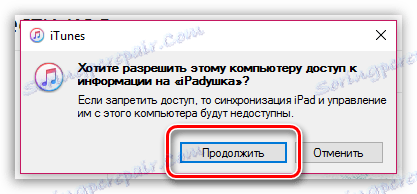
To nije sve. Sličan postupak treba provesti i na samom iPadu. Otključajte uređaj, nakon čega se poruka "Povjerenje ovog računala" pojavljuje na zaslonu. Prihvatite prijedlog klikom na gumb "Povjerenje" .
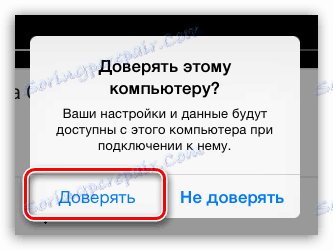
Nakon dovršetka ovih koraka iPad će se prikazati u prozoru programa iTunes.
Razlog 3: Zastarjeli softver
Prije svega, riječ je o programu iTunes koji je instaliran na računalu. Obavezno provjerite ima li ažuriranja za iTunes i ako su pronađeni, instalirajte ih.
Pročitajte također: Kako provjeriti ažuriranja za iTunes
U manjoj mjeri, to vrijedi i za vaš iPad; iTunes bi trebao raditi čak i sa "prastarim" verzijama sustava iOS. Međutim, ako možete, nadogradite svoj iPad.
Da biste to učinili, otvorite postavke za iPad, idite na odjeljak "Osnovno" i kliknite stavku "Software Update" .
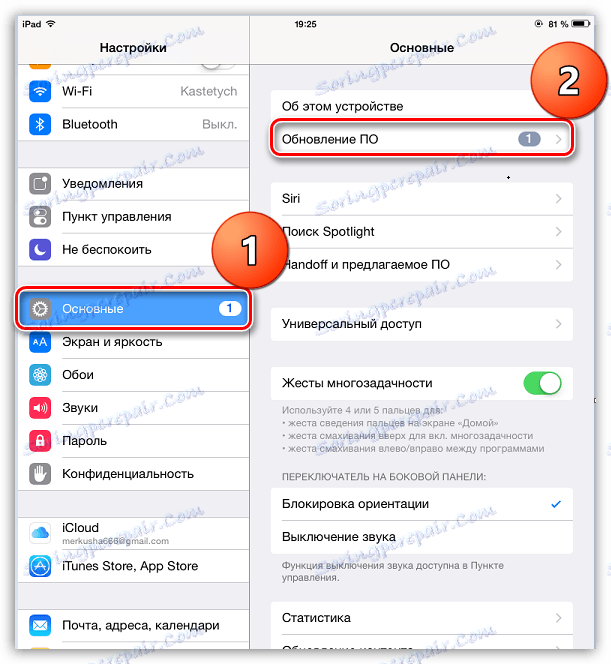
Ako sustav otkrije dostupno ažuriranje vašeg uređaja, kliknite gumb "Instaliraj" i pričekajte da se postupak završi.
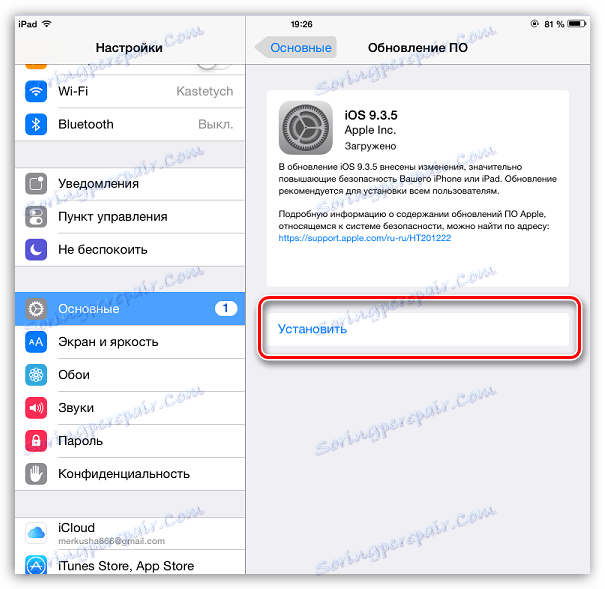
Uzrok 4: Koristi se USB priključak
Nije neophodno da vaš USB priključak bude neispravan, ali za pravilan rad ipad na računalu, priključak mora osigurati dovoljan napon. Stoga, na primjer, ako povežete iPad s ugrađenim priključkom, kao što je tipkovnica, preporučujemo da isprobate alternativni priključak na računalu.
Uzrok 5: Ne-originalni ili oštećeni USB kabel
USB kabel - Ahilova peta Apple uređaja. Brzo su brzo postale neupotrebljive, a uređaj ne podržava upotrebu ne-originalnog kabela.
U tom slučaju, rješenje je jednostavno: ako koristite neorganski kabel (čak i ovjereni Apple može raditi neispravno), preporučujemo da ga zamijenite originalnom.
Ako izvorni kabel "jedva diše", tj. ima oštećenja, uvijanje, oksidaciju itd., možete preporučiti samo zamjenu novim originalnim kabelom.
Uzrok 6: sukob uređaja
Ako je vaše računalo, osim iPada, povezano putem USB-a i drugih uređaja, preporučljivo je ukloniti i pokušati ponovno priključiti ipad na iTunes.
Uzrok 7: nedostaje potrebnih iTunes komponenti
Uz iTunes, na računalu je instaliran drugi softver koji je neophodan za ispravan rad medijskog procesora. Konkretno, za pravilno povezivanje uređaja na računalu, mora biti instalirana komponenta Apple Mobile Device Support.
Da biste provjerili dostupnost, otvorite izbornik "Upravljačka ploča" na računalu, u gornjem desnom kutu postavite način prikaza "Mali ikoni" , a zatim idite na odjeljak "Programi i značajke" .
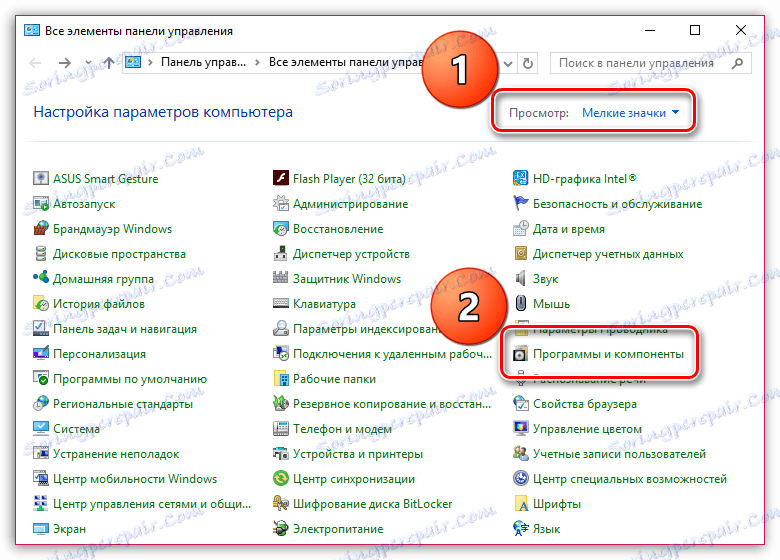
Na popisu programa instaliranih na vašem računalu potražite podršku Apple Mobile Device Support. Ako ovaj program nije dostupan, morat ćete ponovo instalirati iTunes, nakon potpunog uklanjanja programa s računala.
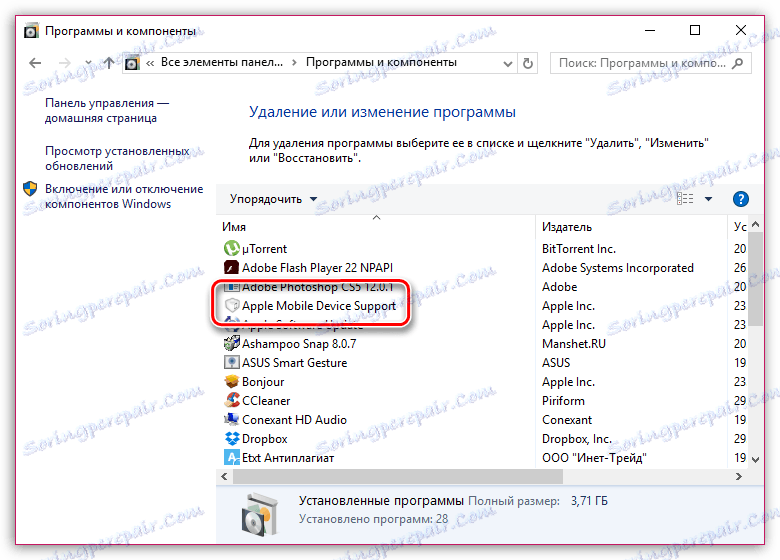
Pročitajte također: Kako potpuno deinstalirati iTunes s vašeg računala
I tek nakon uklanjanja iTunes-a, morat ćete preuzeti i instalirati novu verziju kombiniranog medija na računalu sa službenog web mjesta razvojnog programera.
Nakon instaliranja programa iTunes preporučujemo da ponovo pokrenete računalo, a zatim možete nastaviti s povezivanjem ipad na iTunes.
Razlog 8: kvara Geostream
Ako nijedna od metoda nije dopuštala rješavanje problema povezivanja iPada s računalom, možete pokušati sreću vraćanjem geostreamera.
Da biste to učinili, otvorite postavke na svom iPadu i idite na odjeljak "Osnovno" . Na najnižem području prozora otvorite stavku "Reset" .
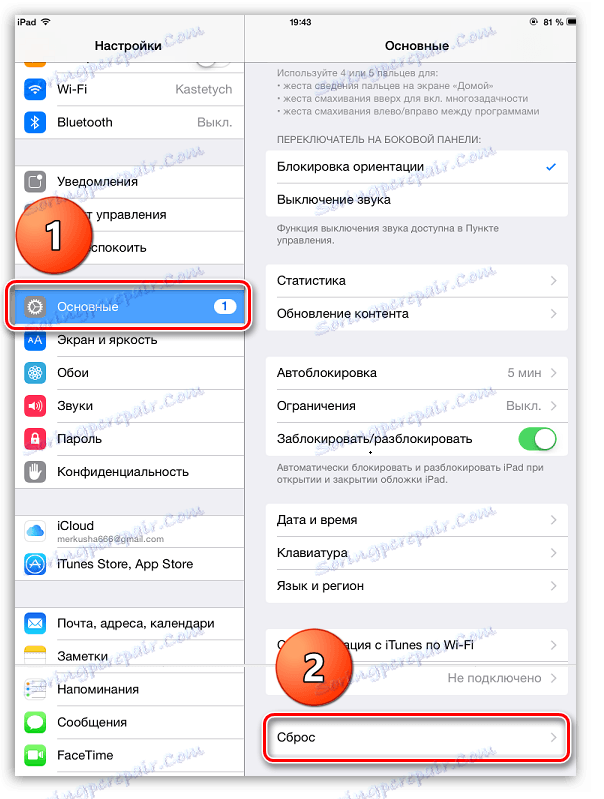
U donjem dijelu prozora kliknite gumb Reset Geostation .
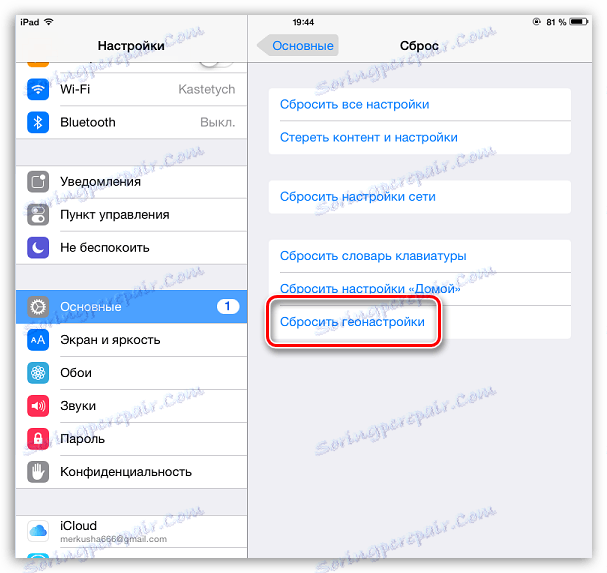
Uzrok 9: Hardverski kvar
Pokušajte povezati ipad s iTunesom na drugom računalu. Ako je veza bila uspješna, problem može biti u vašem računalu.
Ako na drugom računalu nije uspostavljena veza, valja sumnjati u kvar uređaja.
U bilo kojem od ovih slučajeva može biti racionalno kontaktirati stručnjake koji će vam pomoći u izvršavanju dijagnoze i otkrivanju uzroka problema, koji će se naknadno ukloniti.
I mali zaključak. U pravilu, u većini slučajeva razlog za ne povezivanje ipad na iTunes je prilično trivijalan. Nadamo se da smo vam pomogli riješiti problem.